Razer Synapse est un logiciel propriétaire de Razer Inc. permettant aux utilisateurs de relier le contrôle ou d'attribuer des macros à l'un des périphériques de Razer. Il a également une fonction qui enregistre toutes vos configurations dans le stockage basé sur le cloud. Cela permet de passer particulièrement facilement d'une configuration à une autre.. Il a également d'autres caractéristiques telles que les statistiques, cartes thermiques, configurateur matériel, etc.
De nombreuses personnes utilisant ce logiciel ont signalé que leur Synapse avait cessé de fonctionner après sa mise à jour.. Refusé d'apparaître même lorsque les appareils Razer étaient connectés au système. Ce problème est très courant et il existe des étapes très simples pour le résoudre. Vérifier.
Solution 1: réinstaller le logiciel
La réponse la plus efficace et la plus fonctionnelle à ce problème était de réinstaller le logiciel après l'avoir d'abord désinstallé de votre ordinateur. Ces dossiers sont pour la plupart cachés dans l'explorateur de fichiers, nous devons donc nous assurer que vous êtes connecté en tant qu'administrateur et que vous avez accès aux fichiers cachés. Nous nous assurerons qu'il n'y a pas de fichiers résiduels lorsque vous installez le dernier logiciel.
Appuyez sur Windows + R pour démarrer l'application Exécuter. Ingrese »appwiz. cpl »dans la boîte de dialogue et appuyez sur Entrée. Une nouvelle fenêtre apparaîtra avec tous les programmes installés sur votre ordinateur.
Effectuez les actions suivantes pour le Razer Synapse et le Razer Core. Faites un clic droit sur l'application et sélectionnez »Désinstaller«.
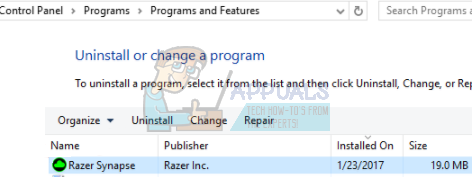
Une fois que vous avez désinstallé l'application, fenêtres de presse + E pour démarrer l'explorateur de fichiers. Naviguer vers l'emplacement suivant:
C:Fichiers N-Program (x86)N-Razer
Puisque tous les dossiers de ce répertoire sont cachés, il faut d'abord leur montrer. Cliquez sur l'onglet Affichage présent en haut de l'écran et cochez “Éléments cachés”.

Supprimer tous les fichiers présents dans cet emplacement de dossier. Un UAC peut apparaître confirmant vos actions, si demandé, sélectionnez oui. En même temps, supprimer tous les fichiers présents dans le répertoire suivant:
C:N-Répertoires de ProgramDataN-Razer
Redémarrez votre ordinateur après avoir supprimé les fichiers.
Appuyez sur Windows + R et tapez »devmgmt. msc' dans la boîte de dialogue. Une fois dans le gestionnaire de périphériques, développez la catégorie d'appareils Razer que vous utilisez. Pour ce cas, nous sélectionnons des claviers. Faites un clic droit sur l'appareil et sélectionnez »Désinstaller l'appareil«.
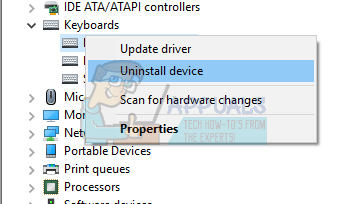
Un avertissement peut clignoter devant votre écran vous demandant de confirmer vos actions. Cliquez sur »Désinstaller» et assurez-vous de cocher l'option »Supprimer le logiciel pilote pour ce périphérique«.
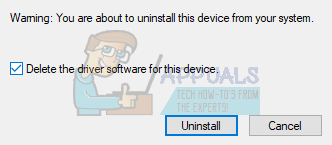
Effectuez la même procédure pour tous les appareils Razer installés sur votre ordinateur. Si vous avez des questions sur un appareil, il suffit de le désinstaller. Après la désinstallation (et supprimer tous les pilotes), redémarrez votre ordinateur. L'ordinateur installera automatiquement les pilotes par défaut stockés pour ces périphériques.
Noter: assurez-vous de déconnecter tous les appareils lorsque vous redémarrez votre ordinateur.
SUGGESTION PROFESSIONNELLE: Si le problème vient de votre ordinateur ou ordinateur portable / portable, vous devriez essayer d'utiliser Reimage Plus, qui peut analyser les référentiels et remplacer les fichiers endommagés et perdus. Cela fonctionne dans la plupart des cas, lorsque le problème provient d'une corruption du système. Vous pouvez télécharger Reimage pour En cliquant ici
Désactiver toutes les applications de pare-feu / antivirus. Consultez notre article sur la façon de désactiver le pare-feu Windows. Nous faisons cela pour éviter tous les conflits lors de l'installation de nouveaux logiciels sur votre ordinateur.
Installez maintenant la dernière version de Microsoft .NET Framework à partir de son portail Web officiel. Redémarrez votre ordinateur après avoir installé le framework pour implémenter toutes les modifications.
Téléchargez maintenant Razer Synapse depuis son portail Web officiel et installez le package. Après l'avoir installé, vérifier s'il s'ouvre correctement. Même si Razer Synapse devrait se télécharger automatiquement lorsque vous connectez les produits Razer, vous pouvez également le télécharger depuis votre portail web.
Noter: assurez-vous que vous êtes connecté en tant qu'administrateur tout au long de la procédure. En même temps, si le problème persiste, vous pouvez essayer de ne pas vous connecter à votre compte Razer existant. Sélectionnez l'option “Nouveau compte” et recommencer.
Solution 2: Désactiver Razer Surround Razer
Le son surround est considéré comme une fonctionnalité Razer Synapse qui améliore la qualité sonore lors des jeux. Malgré cela, de nombreux utilisateurs ont récemment signalé que c'était à cause de ce module que leur Synapse ne se chargeait pas / Ouvert / disparu du plateau. Nous pouvons utiliser une solution de contournement pour résoudre ce problème.
Suis les étapes 1 une 5 de la solution 1 (désinstaller Synapse et supprimer les fichiers résiduels).
Téléchargez le logiciel Razer Synapse depuis le portail Web officiel. Téléchargez-le dans un endroit accessible.
Installer le logiciel. Après l'installation, connectez-vous à votre compte et laissez Synapse se connecter à Internet.
Lorsque la mise à jour des fonctionnalités apparaît, ignorant. Annule ça. Nous ne mettons pas à jour le logiciel pour le moment. Attendez maintenant que Synapse affiche une image comme celle-ci:
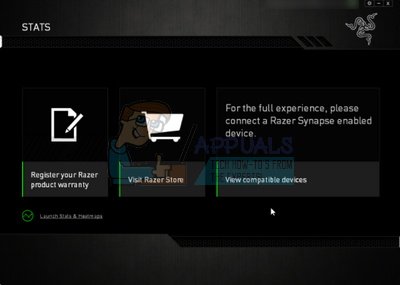
Lorsque vous avez terminé l'installation complète et la recherche de données sur Internet, deux notifications apparaîtront en haut à gauche:
Son ambiophonique Razer
Mise à jour de la synapse
Cliquez sur »Razer Surround» dans cette notification, puis annulez immédiatement. En aucun cas mise à jour / mettre à jour / installer Razer Surround, car il est considéré comme le cœur du problème dans ce cas.
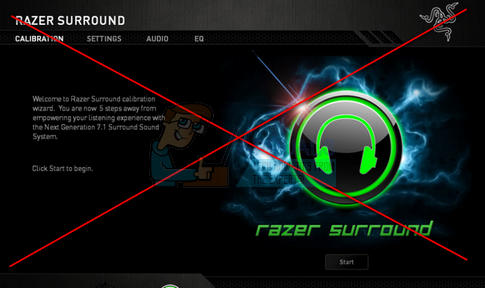
Après avoir annulé l'enveloppe, vous pouvez mettre à jour le logiciel Synapse en cliquant sur la notification “Mise à jour de la synapse”.
Redémarrez votre ordinateur après la mise à jour et vérifiez si le problème est résolu.
Noter: Vous pouvez également essayer d'exécuter le logiciel en mode de compatibilité et vérifier.
Note aux joueurs CS: VA: Razer Synapse peut bloquer le bon démarrage de CS: ALLER dans certains cas. Pour ce cas, démarrer Synapse uniquement après CS: GO a été entièrement démarré avec le client Steam.
Solution 3: installer les dernières mises à jour Windows
Windows publie des mises à jour importantes qui indiquent des corrections de bogues dans le système d'exploitation. S'il est en retard et que vous n'installez pas la mise à jour Windows, nous vous suggérons fortement de faire. Windows 10 C'est le dernier système d'exploitation Windows et les nouveaux systèmes d'exploitation mettent beaucoup de temps à se perfectionner dans tous les aspects.
Appuyez sur le bouton Windows + S pour lancer la barre de recherche depuis votre menu démarrer. Dans le dialogue, entrez »Windows Update«. Cliquez sur le premier résultat de recherche qui apparaît.

Une fois dans les paramètres de mise à jour, cliquez sur le bouton qui dit “Rechercher des mises à jour”. Maintenant, Windows recherchera automatiquement les mises à jour disponibles et les installera. Il peut même vous demander de redémarrer le système.
Après la mise à niveau, redémarrez votre ordinateur et voyez si votre problème est résolu.
SUGGESTION: Si aucune des méthodes n'a résolu votre problème, nous vous suggérons d'utiliser l'outil de réparation Reimage, qui peut analyser les référentiels pour remplacer les fichiers endommagés et perdus. Cela fonctionne dans la plupart des cas, lorsque le problème provient d'une corruption du système. Reimage optimisera également votre système pour des performances maximales. Vous pouvez télécharger Reimage pour En cliquant ici
Article similaire:
- ⭐ Comment ajouter une exception dans Avast [logiciel ou site web]
- E erreur / S de QBittorrent
- L'explorateur de fichiers s'ouvre de manière aléatoire dans Windows 10
- Solution: FortniteClient-Win64-Shipping.exe – Erreur d'application
- ⭐ Comment obtenir l'essai gratuit de Netflix sans carte de crédit?
- Qu'est-ce que: browser_broker.exe et dois-je le supprimer?






